Administrator Password Recovery voor Cisco Business 350 Series Switches
Doel
Het doel van dit document is u te tonen hoe u het beheerderwachtwoord voor Cisco Business 350 Series switches kunt herstellen en configureren.
Inleiding
Wanneer het beheerderswachtwoord kwijt of vergeten is, kunt u het wachtwoord handmatig opnieuw instellen via de opdrachtregelinterface (CLI) van de switch. Hiervoor is een fysieke verbinding met de consolepoort van het apparaat vereist, zodat de gebruiker de switch aan en uit kan zetten, het opstartmenu kan openen en de procedure voor wachtwoordherstel kan starten. Via deze procedure kan de gebruiker inloggen bij het apparaat zonder wachtwoordverificatie.
Toepasselijke apparaten | Softwareversie
- CBS350 (Gegevensblad) | 3.1.0.57 (Download nieuwste release)
- CBS350-2X (gegevensblad) | 3.1.0.57 (Download nieuwste release)
- CBS350-4X (gegevensblad) | 3.1.0.57 (Download nieuwste release)
De procedure voor wachtwoordherstel is hetzelfde voor alle softwareversies. Deze procedure is niet afhankelijk van een specifieke softwareversie.
Het netwerkbeheerderswachtwoord herstellen
Stap 1. Open de CLI via een lokale consoleverbinding. Raadpleeg Toegang tot de CLI via PuTY met behulp van een Console Connection voor Cisco Business 350 Series beheerde Switches voor meer informatie over hoe u de CLI op deze manier kunt benaderen.
U heeft toegang nodig tot de lokale consoleverbinding om het beheerderswachtwoord te herstellen. U kunt het beheerderswachtwoord niet herstellen via een Telnet- of SSH-sessie (Secure Shell) op de beheerinterface.
Stap 2. Schakel de switch in door het netsnoer uit het stopcontact te halen en terug te plaatsen aan de achterzijde van het apparaat. Na een aantal seconden ziet u Cisco’s ASCII-logo met een prompt voor het afbreken van de autoboot-lader. Druk direct op Enter of Esc om naar het opstartmenu te gaan.
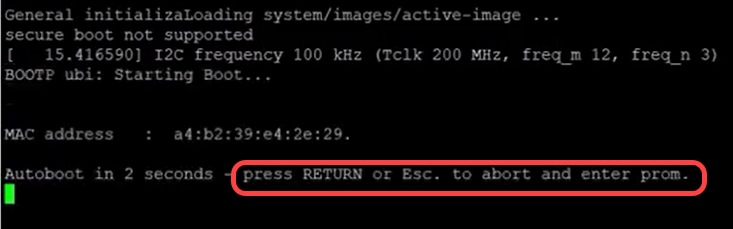
Zet het apparaat uit en weer aan terwijl de consolekabel en PuTTY verbonden zijn. Als het systeem het autoboot-proces begint, kunt u nogmaals proberen om het opstartmenu te openen door het apparaat weer opnieuw op te starten.
Het opstartmenu wordt getoond:
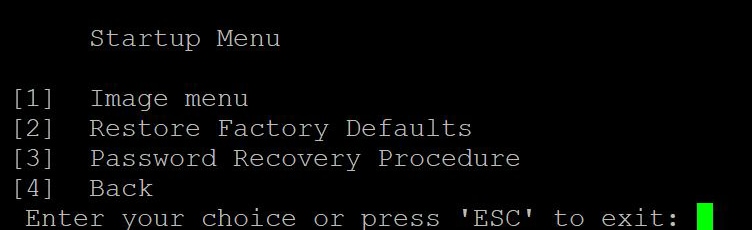
Stap 3. Druk op 3 om optie [3] Password Recovery Procedure te selecteren. Hiermee wordt het wachtwoord teruggezet naar null.
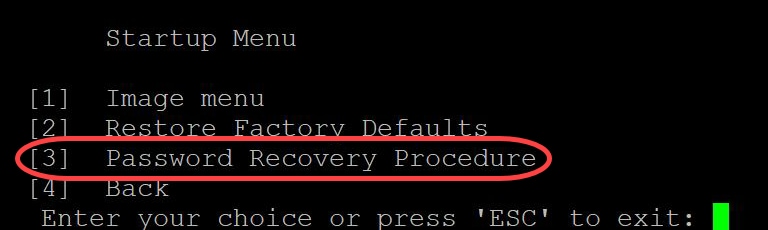
Stap 4. Druk op ENTER om terug te gaan naar het opstartmenu en druk vervolgens op Esc om af te sluiten. Hierna wordt het autoboot-proces gestart.
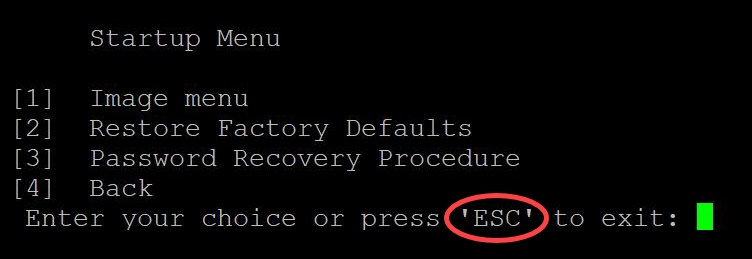
Het is belangrijk om de volgorde beschreven in stappen 3 en 4 aan te houden.
Stap 5. Nadat de switch volledig is opgestart, beweegt u zich in de wachtwoordherstelmodus. Voer de volgende opdrachten in voordat u gebruikersnamen en wachtwoorden gaat wijzigen om te voorkomen dat de bestaande configuratie op de switch wordt overschreven:
Switch#enable
Switch#copy startup-config running-config

Gebruik in de CLI de backspace door het teken te selecteren met de pijltjestoetsen en vervolgens te drukken op Backspace om het teken te verwijderen. U kunt Backspace ook ingedrukt houden om doorlopend tekens aan de rechterkant van de cursor te verwijderen.
Stap 6. U moet de configuratiemodus invoeren om het beheerderswachtwoord te wijzigen. Voer de volgende opdracht in om de configuratiemodus in te voeren:
Switch#configuration terminal
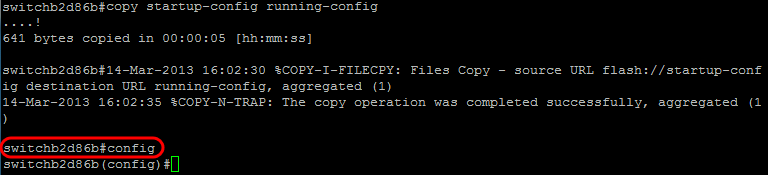
Stap 7. Voer de volgende opdracht in om het wachtwoord van een bepaalde gebruiker te wijzigen:
Switch(config)#username<new or previous username> privilege 15 password <new password>
Standaardinstellingen voor wachtwoordcomplexiteit vereisen dat het wachtwoord ten minste drie soorten tekens bevat, zoals een hoofdletter, kleine letter en een cijfer.

Met de opdracht in de screenshot hierboven wordt het wachtwoord voor gebruikersnaam1 ingesteld op Password1. Als gebruikersnaam1 niet bestaat als gebruiker op de switch, wordt er een nieuwe gebruikersaccount aangemaakt.
Stap 8. Voer de volgende opdrachten in om de configuratiemodus te verlaten en naar het configuratiebestand te schrijven.
Switch(config)# exit
Switch# write

Stap 9. Voer Y in om het opstartconfiguratiebestand te overschrijven.
Stap 10. Voer de volgende opdracht in om het systeem opnieuw op te starten, zodat u kunt inloggen met uw nieuwe gebruikersnaam en wachtwoord:
Switch# reload

Stap 1. Voer Y in om door te gaan. Uw apparaat zal nu opnieuw opstarten.

Op zoek naar meer artikelen op uw CBS350 switch? Bekijk een van de onderstaande links voor meer informatie!
Bekijk een video gerelateerd aan dit artikel ...
Revisiegeschiedenis
| Revisie | Publicatiedatum | Opmerkingen |
|---|---|---|
1.0 |
30-Mar-2021
|
Eerste vrijgave |
Contact Cisco
- Een ondersteuningscase openen

- (Vereist een Cisco-servicecontract)
 Feedback
Feedback